Diğer cihazlarınızı internete bağlamak için Windows 10 PC’nizi veya Dizüstü Bilgisayarınızı bir WiFi Erişim Noktası olarak kullanıyor musunuz? Bunu yaparsanız, Windows 10’daki Mobil Erişim Noktası’nın kullanılmadığında otomatik olarak kapandığını fark etmiş olabilirsiniz. Windows 10 bunu güçten tasarruf etmek için yapar. Ancak her zaman fişe bağlıysanız, Mobil Erişim Noktasını bilgisayarınızda her zaman etkin tutmak isteyebilirsiniz.
Mobile Hotspot’u Windows 10 PC’nizde her zaman çalışır durumda tutmak için, bilgisayar ayarlarınızda WiFi hotspot için “Güç tasarrufu” özelliğini devre dışı bırakmanız gerekir. Başlat menüsünü açın ve Windows 10 Ayarları ekranını açmak için “Ayarlar” dişli çark simgesini tıklayın.
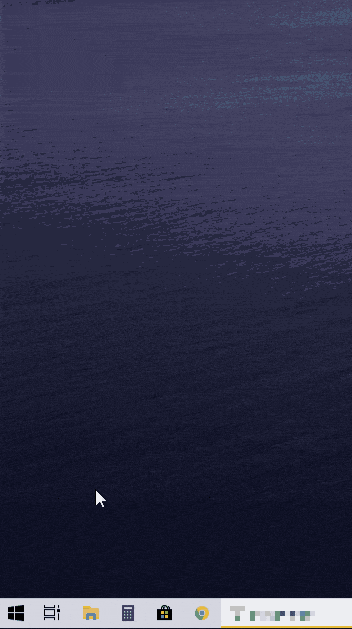
Ayarlar ekranında, Windows 10 bilgisayarınızda Wi-Fi ayarlarına erişmek için “Ağ ve İnternet” e tıklayın.
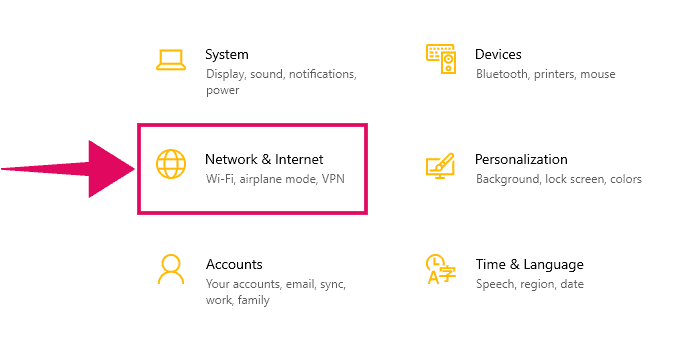
“Ağ ve İnternet” ayarları ekranında sol panelde bulunan seçeneklerden “Mobil erişim noktası” nı seçin.
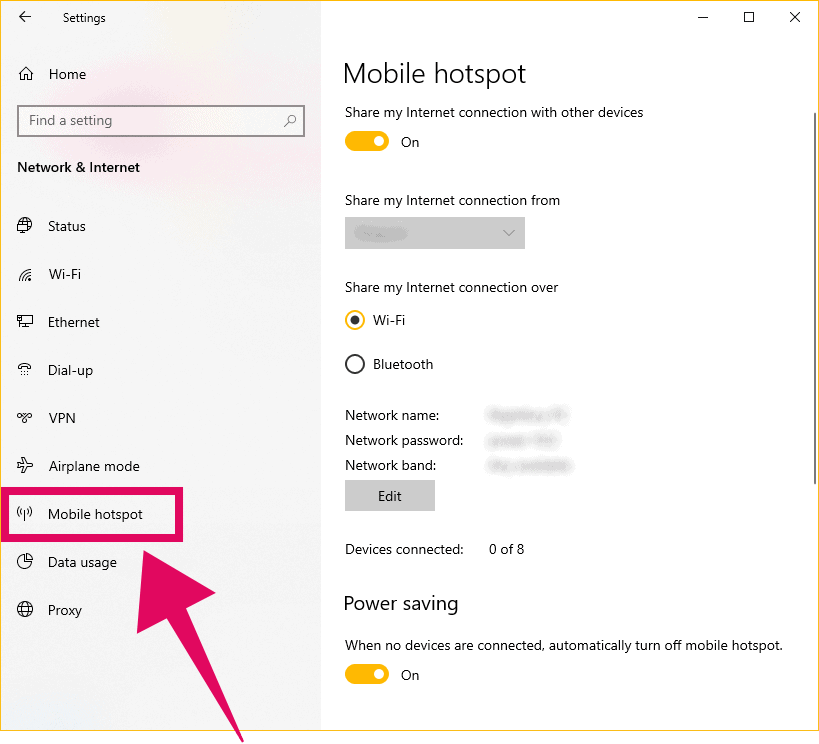
Sağ panelde ekranın üst kısmındaki “Mobil erişim noktası” için geçiş anahtarını açarak PC’nizde “Mobil erişim noktası” nı etkinleştirin.
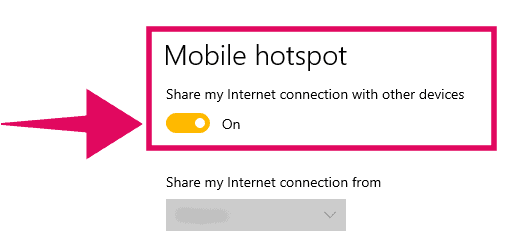
Mobil erişim noktasını etkinleştirdikten sonra, aynı ekranda “Güç tasarrufu” seçeneğini göreceksiniz. “Güç tasarrufu” için geçiş anahtarını kapatarak bunu devre dışı bırakın.
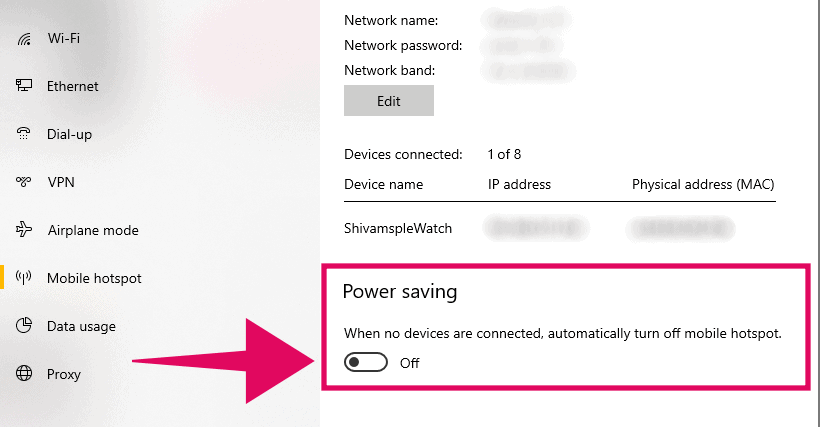
Mobil Erişim Noktası artık Windows 10 bilgisayarınızda otomatik olarak kapanmayacaktır.
🍻
 Arıza giderme ve nasıl yapılır bilgi sitesi
Arıza giderme ve nasıl yapılır bilgi sitesi

